chrome浏览器如何设置语言
chrome浏览器如何设置语言?chrome浏览器人性化的一点就是为用户提供了很多自定义的功能,让用户能够根据自己的需求对功能、页面等进行设置。在下载了chrome浏览器后,其默认是中文简体,如果用户不习惯这种语言,那么也可以自己将其进行修改。想要给chrome浏览器修改语言,方法其实很简单,下面分享的谷歌chrome浏览器设置语言教程将给大家详细的进行演示。

谷歌chrome浏览器设置语言教程
1、点击浏览器右上角的控制选项。
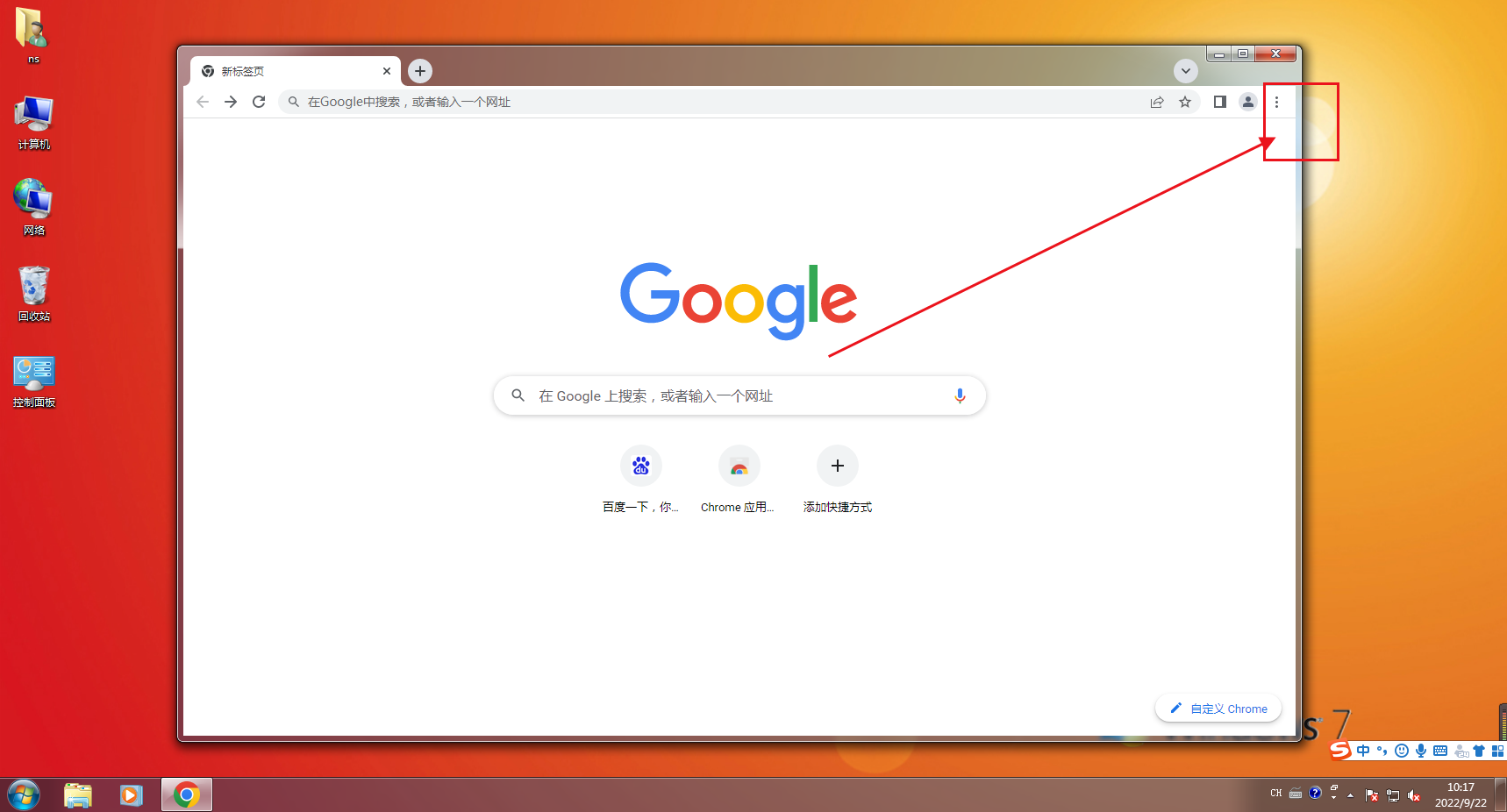
2、选择设置按钮。

3、选择语言选项。
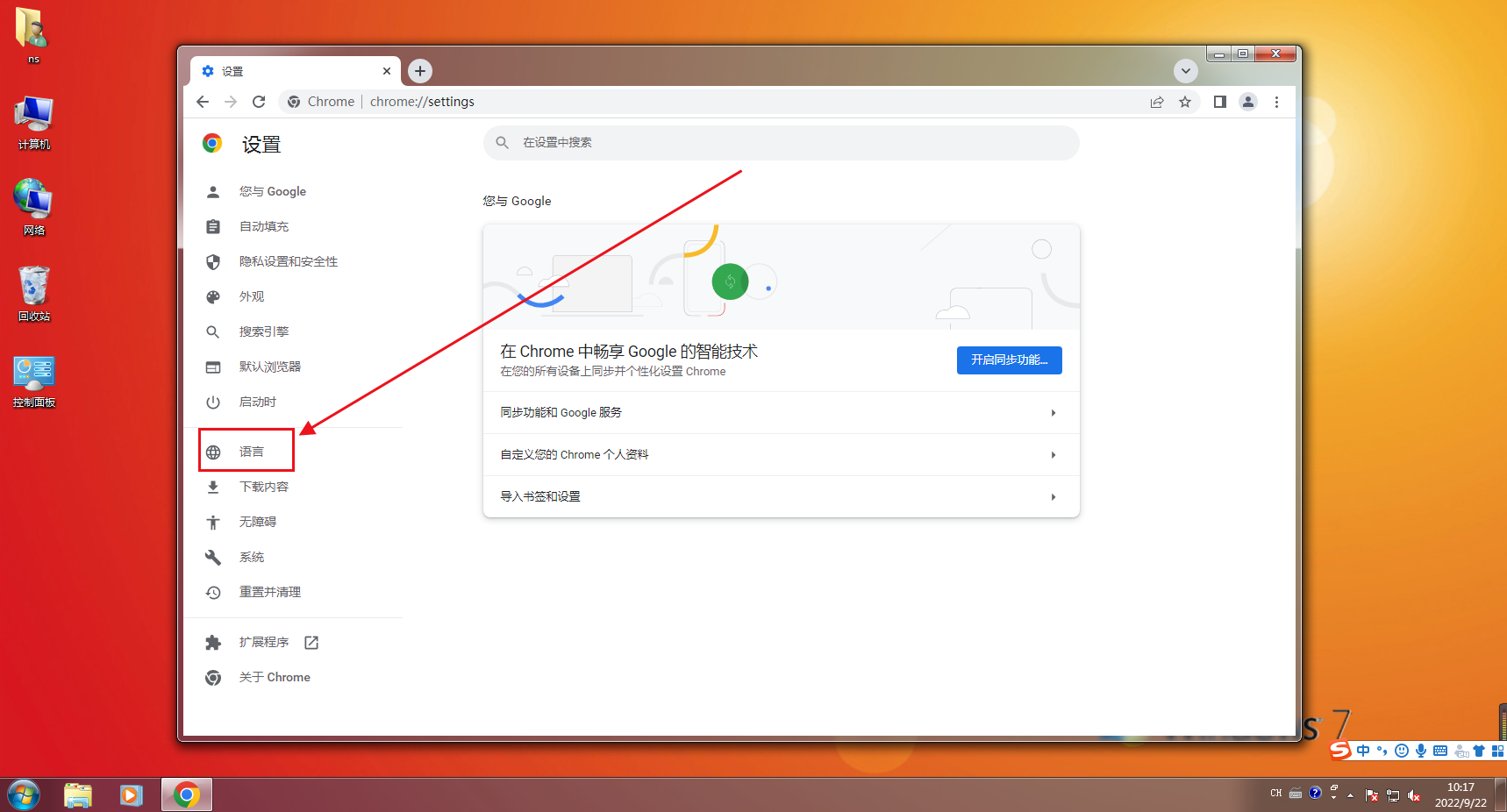
4、点击添加语言
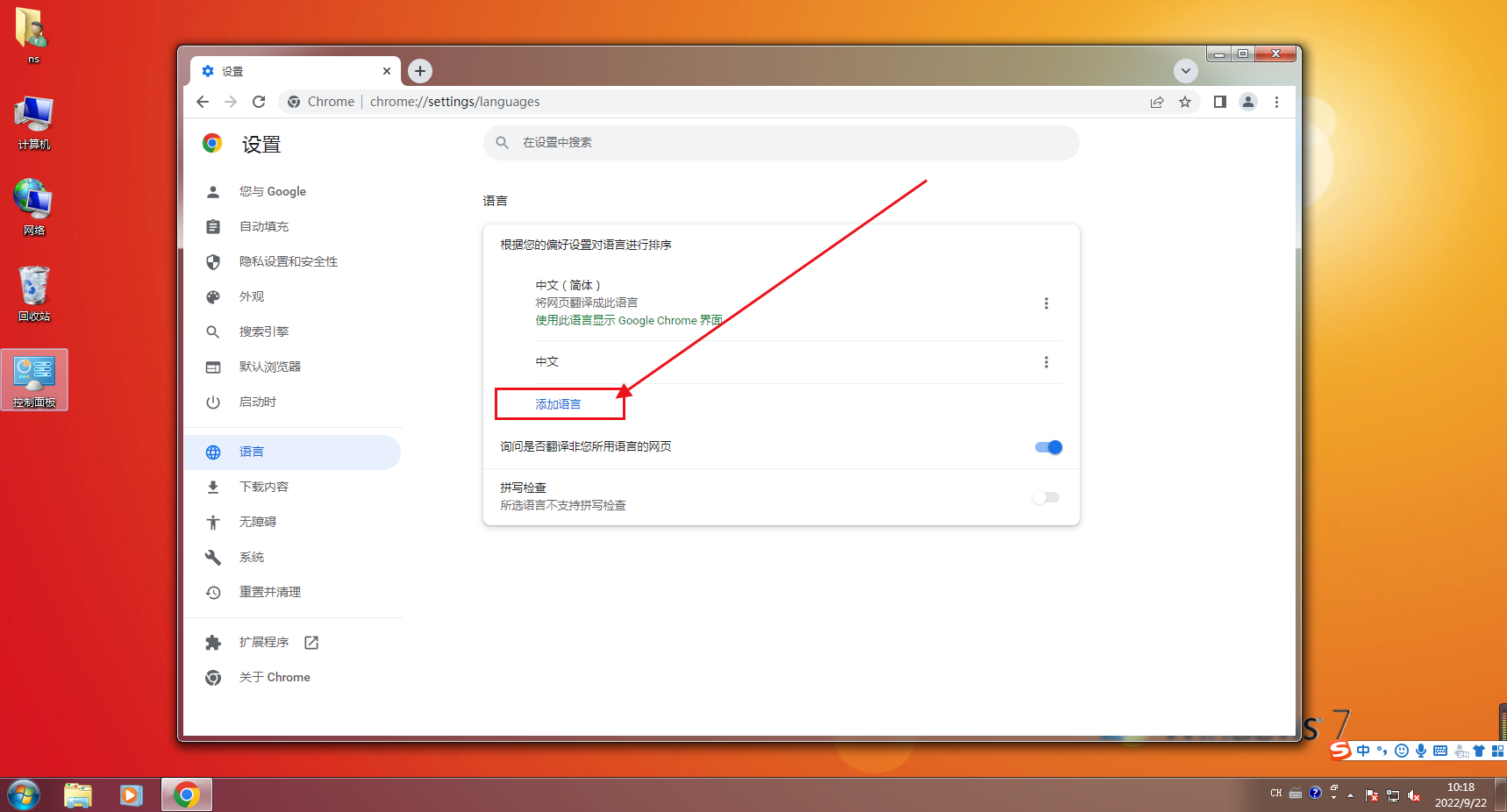
5、对需要的语言进行添加即可
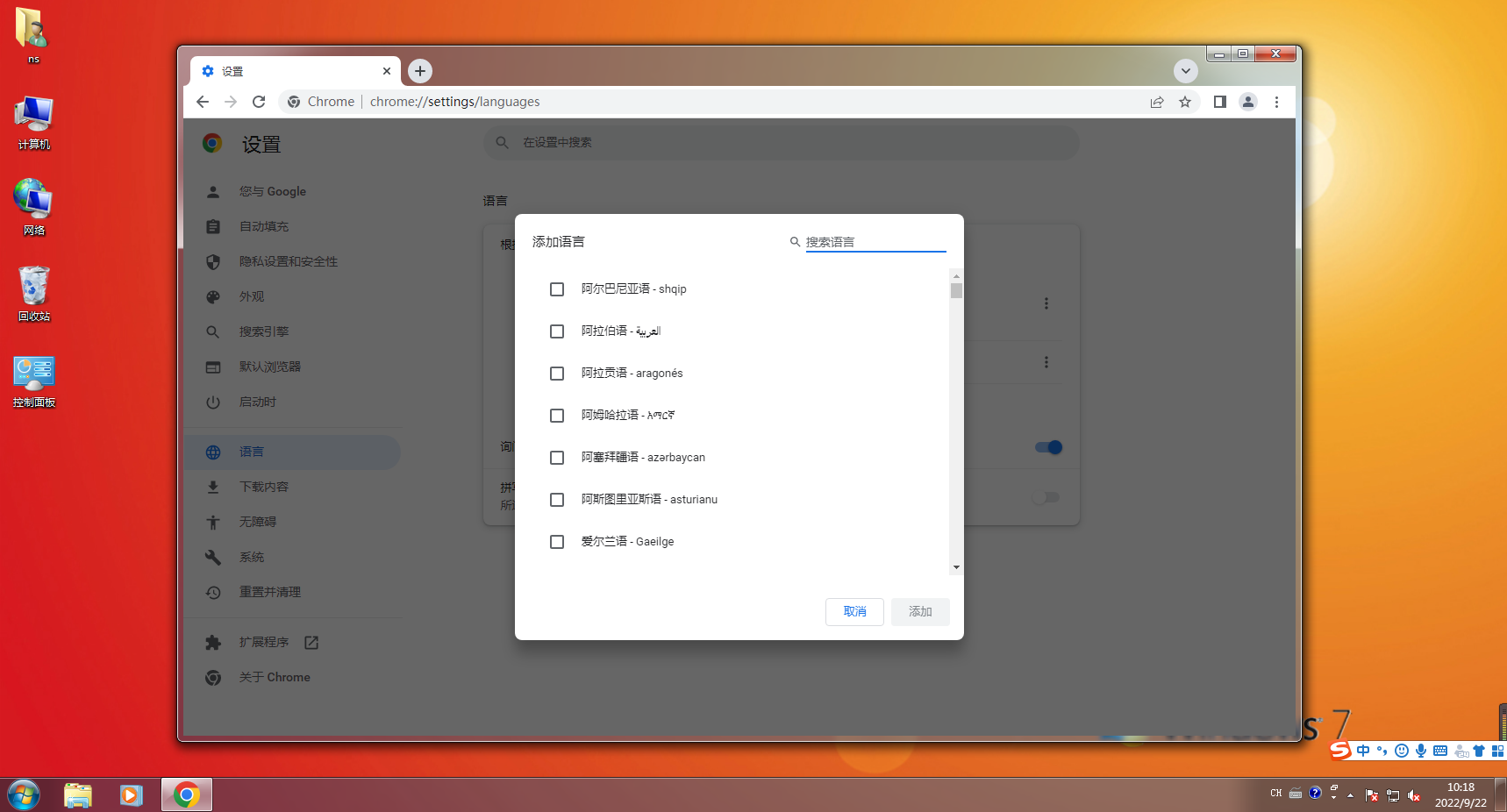
关于谷歌chrome浏览器设置语言教程的内容就是这样,是不是很简单呢?更多精彩浏览器教程,请期待chrome浏览器官网下一期分享!
相关教程
1
如何在谷歌浏览器中减少页面中的阻塞资源
2
Chrome浏览器如何查看并修改网站的权限设置
3
谷歌浏览器插件商店无法运行怎么解决
4
谷歌Chrome下载路径权限设置及空间管理技巧
5
Chrome浏览器下载包损坏后如何重新验证完整性
6
Chrome浏览器插件按钮样式错乱的排查方式
7
Google浏览器下载缓存清理高效操作方法
8
谷歌浏览器插件运行效率提升实用方法
9
谷歌浏览器老是自动播放视频怎么办
10
谷歌浏览器下载安装后如何清理缓存和垃圾文件
